अपने कंप्यूटर के साथ Insta360 X3 को वेबकैम के रूप में कैसे उपयोग करें
अनेक वस्तुओं का संग्रह / / June 23, 2023
यदि आप एक उभरते व्लॉगर या फिल्म निर्माता हैं, तो Insta360 X3 एक मज़ेदार गैजेट है अपने हाथ पाने के लिए. तीव्र 360° परिप्रेक्ष्य से लेकर छद्म ड्रोन शॉट्स और यहां तक कि एक मिनी ग्रह तक, Insta360 का यह उत्पाद आपके वीडियो में शानदार प्रभाव जोड़ने में आपकी मदद कर सकता है। आप जोड़ भी सकते हैं कई सहायक उपकरण इसे और इसे विभिन्न सतहों पर संलग्न करें। खैर, इन सबके साथ, क्या आप जानते हैं कि आप Insta360 X3 को वेबकैम के रूप में भी उपयोग कर सकते हैं?

हां, तुमने यह सही सुना। Insta360 X3 के लिए एक नया फर्मवेयर अपडेट पेश किया गया है जो कैमरे को वेबकैम प्रतिस्थापन के रूप में कार्य करने की अनुमति देता है। X3 का 360° दृश्य गुणवत्तापूर्ण वीडियो आउटपुट सुनिश्चित करते हुए आपकी मीटिंग को व्यापक परिप्रेक्ष्य के साथ बढ़ा सकता है। यदि आप सोच रहे हैं कि अपने कैमरे पर अपडेट कैसे इंस्टॉल करें, तो इस गाइड का पालन करें।
Insta360 X3 को वेबकैम के रूप में क्यों उपयोग करें?
महामारी ने ऑनलाइन बैठकों को आकर्षक बना दिया है। मान लें कि आपकी पूरी टीम की विदेश में बैठे आपके बोर्ड के साथ बैठक है या आपमें से कुछ को किसी विदेशी निवेशक को पूंजी के लिए राजी करना है। आपकी टीम के सभी सदस्य अलग-अलग डिवाइस से लॉग इन करने के बजाय, आप बस अपने कॉन्फ्रेंस रूम में Insta360 X3 का उपयोग कर सकते हैं।
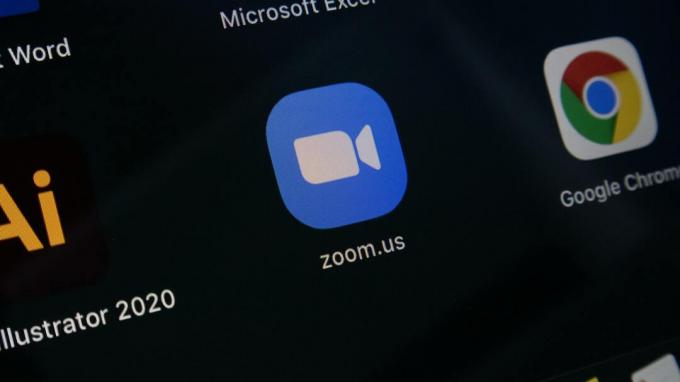
कैमरे का 360° परिप्रेक्ष्य वीडियो की गुणवत्ता से समझौता किए बिना आपकी पूरी टीम को एक फ्रेम में कवर करेगा। साथ ही, यदि आपके लैपटॉप या कंप्यूटर की कैमरा गुणवत्ता अच्छी नहीं है, तो अंतर्निहित वेबकैम के प्रतिस्थापन के रूप में X3 का उपयोग करना एक वरदान हो सकता है।
Insta360 X3 पर वेबकैम मोड कैसे सक्षम करें
Insta360 X3 पर वेबकैम मोड को सक्षम करना बस कुछ ही टैप दूर है। वेबकैम मोड को सक्षम करने की प्रक्रिया के बारे में विस्तार से जानने से पहले 360-डिग्री कैमरा, आपको कैमरे को नवीनतम फर्मवेयर संस्करण में अपडेट करना होगा। जैसा कि पहले चर्चा की गई है, वेबकैम मोड Insta360 के हालिया अपडेट का एक हिस्सा है।
इसलिए, हमने चरणों को भागों में विभाजित किया है। यदि आप X3 का नवीनतम संस्करण चला रहे हैं, तो आप भाग 2 पर जा सकते हैं।
भाग 1: Insta360 X3 को नवीनतम फर्मवेयर में अपडेट करना
यहां बताया गया है कि आप अपने X3 पर हालिया फर्मवेयर अपडेट कैसे डाउनलोड कर सकते हैं।
स्टेप 1: Insta360 X3 चालू करें। अपने स्मार्टफ़ोन पर Insta360 ऐप में, स्क्रीन के नीचे पीले बटन पर टैप करें। फिर, इससे कनेक्ट करने के लिए अपना कैमरा चुनें।


चरण दो: एक बार कनेक्ट होने के बाद, सेटिंग पृष्ठ पर जाएँ। 'डिवाइस फ़र्मवेयर जानकारी' अनुभाग ढूंढें और उस पर टैप करें।


चरण 3: शीर्ष पर, आप अपना वर्तमान फ़र्मवेयर संस्करण सूचीबद्ध देखेंगे। किसी भी लंबित अपडेट की जांच और इंस्टॉल करने के लिए फ़र्मवेयर संस्करण पर टैप करें।

एक बार जब आप कैमरे को नवीनतम संस्करण में अपडेट कर लेते हैं, तो आप इसे वेबकैम के रूप में उपयोग करने के लिए आगे बढ़ सकते हैं।
भाग 2: Insta360 X3 को वेबकैम के रूप में उपयोग करना
अब, आइए सबसे प्रतीक्षित भाग पर आते हैं - अपने कंप्यूटर के साथ Insta360 X3 को वेबकैम के रूप में कैसे उपयोग करें। अपने कैमरे पर वेबकैम मोड सक्षम करने के लिए नीचे दिए गए चरणों का पालन करें।
स्टेप 1: Insta360 X3 चालू करें। त्वरित टॉगल पैनल तक पहुंचने के लिए कैमरा व्यूफ़ाइंडर पर नीचे की ओर स्लाइड करें। फिर, सेटिंग्स चुनें।


चरण दो: अब, USB मोड पर टैप करें। यहां वेबकैम विकल्प चुनें।


चरण 3: अब आपको अपना कैमरा पुनः आरंभ करने का संकेत मिलेगा। पुनः आरंभ करने के लिए लाल टिक का चयन करें।

चरण 4: अब, X3 को USB केबल के माध्यम से अपने कंप्यूटर से कनेक्ट करें। जब कैमरा आपके कंप्यूटर के साथ सफलतापूर्वक जुड़ जाएगा तो आपको अपने Insta360 X3 पर हरी बत्ती मिलेगी।
वेबकैम सुविधा का उपयोग करने के लिए, अपनी पसंद का कोई भी मीटिंग प्लेटफ़ॉर्म जैसे ज़ूम या Google मीट खोलें। हमने Google मीट को अपना कॉन्फ्रेंसिंग प्लेटफॉर्म माना है।
चरण 5: Google मीट पर, पेज के नीचे टूलबार पर तीन बिंदुओं पर टैप करें।

चरण 6: फिर, सेटिंग्स विकल्प चुनें।

चरण 7: बाएँ फलक पर वीडियो टैब पर स्विच करें।

चरण 8: कैमरा ड्रॉप-डाउन पर टैप करें। अपने इन-बिल्ट वेबकैम को अपने कैमरा विकल्प के रूप में Insta360 X3 से बदलें।

उपर्युक्त चरणों का पालन करने के बाद, मीटिंग का वीडियो पूर्वावलोकन आपके Insta360 X3 के माध्यम से दिखाई देगा। अब आप मीटिंग और ऑनलाइन कॉन्फ्रेंस के दौरान 360-डिग्री दृश्य का आनंद ले सकते हैं। यदि आप स्वयं को फ़्रेम में दिखाने के लिए एकल कैमरा दृश्य पर स्विच करना चाहते हैं, तो अपने Insta360 X3 पर रिकॉर्ड बटन दबाएं।
Insta360 X3 को वेबकैम के रूप में उपयोग करने के लिए अक्सर पूछे जाने वाले प्रश्न
नहीं, आप अपने Android या iOS फ़ोन पर Insta360 X3 को वेबकैम के रूप में इंटरफ़ेस नहीं कर सकते। आप इसे केवल विंडोज़ या मैक कंप्यूटर के लिए उपयोग कर सकते हैं।
कैमरे की गुणवत्ता आपके इन-बिल्ट वेबकैम की गुणवत्ता पर निर्भर करती है। Insta360 X3 का 48MP अच्छी छवि गुणवत्ता का आश्वासन देता है। हालाँकि, यह निर्धारित करने का सबसे अच्छा तरीका है कि कैमरे का आउटपुट आपके वेबकैम से बेहतर है या नहीं, दोनों की साथ-साथ तुलना करना है। वह चुनें जो आपके स्वाद के अनुकूल हो।
नहीं, आपके Insta360 X3 को वेबकैम के रूप में कनेक्ट करने का कोई वायरलेस विकल्प नहीं है। इसके लिए आपको USB-C केबल का उपयोग करना होगा।
अपनी बैठकों को आकर्षक बनाएं
चूंकि X3 एक गोल परिप्रेक्ष्य बनाने के लिए विभिन्न कैमरा कोणों को सिलाई करता है, इसलिए आपके ग्राहक या वरिष्ठ आपके फ़ीड के साथ अधिक रुचि के साथ जुड़ने की संभावना रखते हैं। यदि प्रतिभागियों को एक मेज के चारों ओर बैठाया जाए तो वेबकैम के रूप में Insta360 X3 का उपयोग बेहद मददगार हो सकता है। X3 के 360-डिग्री मोड को सक्षम करके, आप अपने ग्राहकों या बोर्ड को एक बड़ी तस्वीर दे सकते हैं (काफी शाब्दिक रूप से)।
अंतिम बार 21 जून, 2023 को अपडेट किया गया
उपरोक्त लेख में सहबद्ध लिंक हो सकते हैं जो गाइडिंग टेक का समर्थन करने में सहायता करते हैं। हालाँकि, यह हमारी संपादकीय अखंडता को प्रभावित नहीं करता है। सामग्री निष्पक्ष और प्रामाणिक बनी हुई है।

द्वारा लिखित
सुमुख आम जनता के लिए तकनीक को सरल बना रहे हैं और उपभोक्ताओं को अपनी गहन अंतर्दृष्टि और समीक्षाओं से सही गैजेट चुनने में मदद कर रहे हैं। उन्होंने लेखन के प्रति अपने जुनून को आगे बढ़ाने के लिए अपनी बी.टेक की डिग्री को कोठरी में छिपाने का फैसला किया। पिछले 5 वर्षों में, उन्होंने टेकपीपी और एक्सडीए-डेवलपर्स जैसे उल्लेखनीय प्रकाशनों के लिए गाइड, समीक्षा और विस्तृत राय के साथ योगदान दिया है। थॉकी मैकेनिकल कीबोर्ड पर अपनी उंगलियां नहीं फंसाते हुए, सुमुख लोगों को यह समझाने में व्यस्त हैं कि कैसे कटी हुई ब्रेड के बाद वीआर गेमिंग अगली सबसे अच्छी चीज है।



